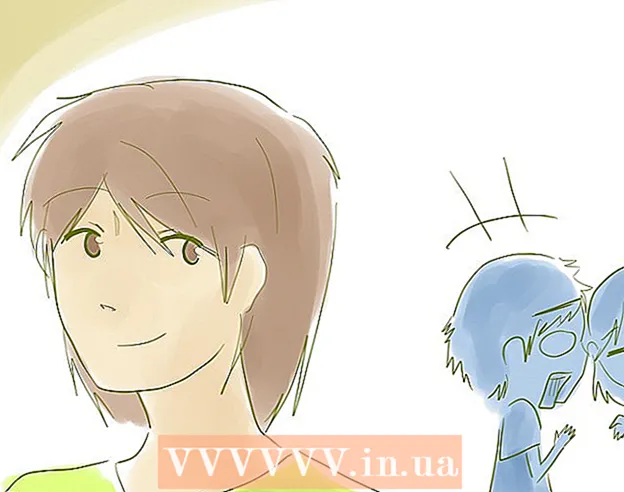Författare:
Roger Morrison
Skapelsedatum:
19 September 2021
Uppdatera Datum:
1 Juli 2024

Innehåll
Vill du ladda ner appar och musik gratis från iTunes och App Store? Då behöver du ett Apple-ID som du kan få utan att lämna ut din kreditkortsinformation. Det enklaste sättet att skapa ett Apple-ID utan kreditkort är att skapa ett nytt Apple-ID via iTunes eller via din iPhone, iPod eller iPad.
Att gå
Metod 1 av 3: Windows och Mac
 Öppna iTunes. För att skapa ett Apple-ID utan kreditkort från din dator måste du använda iTunes och inte Apple ID-webbplatsen.
Öppna iTunes. För att skapa ett Apple-ID utan kreditkort från din dator måste du använda iTunes och inte Apple ID-webbplatsen.  Öppna iTunes Store. Klicka på fliken "iTunes Store" för att öppna den.
Öppna iTunes Store. Klicka på fliken "iTunes Store" för att öppna den.  Klicka på "... "-knappen och välj" Appar ". Detta öppnar iTunes App Store.
Klicka på "... "-knappen och välj" Appar ". Detta öppnar iTunes App Store.  Hitta en gratis app. Installera en gratis app för att skapa ett konto utan betalningsmetod kopplad till det.
Hitta en gratis app. Installera en gratis app för att skapa ett konto utan betalningsmetod kopplad till det.  Klicka på knappen "Gratis". Detta öppnar ett fönster för att logga in med ditt Apple-ID.
Klicka på knappen "Gratis". Detta öppnar ett fönster för att logga in med ditt Apple-ID.  Klicka på knappen "Skapa Apple ID".
Klicka på knappen "Skapa Apple ID". Klicka på .Fortsätta.
Klicka på .Fortsätta. Läs villkoren och klicka.Avtal.
Läs villkoren och klicka.Avtal.  Fyll i all nödvändig information. Du kommer att bli ombedd att ange din e-postadress, skapa ett lösenord och fylla i några säkerhetsfrågor och ange ditt födelsedatum. Klicka på Fortsätt när du är klar.
Fyll i all nödvändig information. Du kommer att bli ombedd att ange din e-postadress, skapa ett lösenord och fylla i några säkerhetsfrågor och ange ditt födelsedatum. Klicka på Fortsätt när du är klar.  Välj "Ingen" som betalningsmetod. Om "Ingen" inte är tillgängligt, se wikiHow för mer information.
Välj "Ingen" som betalningsmetod. Om "Ingen" inte är tillgängligt, se wikiHow för mer information.  Bekräfta ditt konto. Klicka på länken i bekräftelsemeddelandet som skickats till den e-postadress du angav. När du har klickat på länken är ditt Apple-ID klart för användning.
Bekräfta ditt konto. Klicka på länken i bekräftelsemeddelandet som skickats till den e-postadress du angav. När du har klickat på länken är ditt Apple-ID klart för användning.
Metod 2 av 3: iPhone / iPod / iPad
 Öppna App Store. Du kan skapa ett Apple-ID utan kreditkort genom att ladda ner en gratis app från App Store.
Öppna App Store. Du kan skapa ett Apple-ID utan kreditkort genom att ladda ner en gratis app från App Store. - Se till att din telefon inte är inloggad med ett Apple-ID än.
 Hitta en gratis app att installera. Det borde vara flera att välja från huvudsidan, men du kan också söka efter specifika appar.
Hitta en gratis app att installera. Det borde vara flera att välja från huvudsidan, men du kan också söka efter specifika appar.  Tryck på "Gratis" -knappen och sedan på "Installera" -knappen som visas.
Tryck på "Gratis" -knappen och sedan på "Installera" -knappen som visas. När du uppmanas att logga in trycker du på "Skapa ett nytt Apple-ID".
När du uppmanas att logga in trycker du på "Skapa ett nytt Apple-ID". Fyll i all nödvändig information. Du kommer att bli ombedd att ange din e-postadress, skapa ett lösenord och fylla i några säkerhetsfrågor och ange ditt födelsedatum.
Fyll i all nödvändig information. Du kommer att bli ombedd att ange din e-postadress, skapa ett lösenord och fylla i några säkerhetsfrågor och ange ditt födelsedatum.  Tryck på "Ingen" om du vill välja betalningsmetod. Om "Ingen" inte är tillgängligt, se wikiHow för mer information.
Tryck på "Ingen" om du vill välja betalningsmetod. Om "Ingen" inte är tillgängligt, se wikiHow för mer information.  Bekräfta ditt konto. Klicka på länken i bekräftelsemeddelandet som skickats till den e-postadress du angav. När du har klickat på länken är ditt Apple-ID klart för användning.
Bekräfta ditt konto. Klicka på länken i bekräftelsemeddelandet som skickats till den e-postadress du angav. När du har klickat på länken är ditt Apple-ID klart för användning.
Metod 3 av 3: Felsökning
 Kontrollera om regionens inställningar har ändrats. Om du nyligen har ändrat regionen för ett befintligt Apple-ID måste du ange en betalningsmetod och uppdatera din faktureringsinformation. Du kan sedan ta bort din kreditkortsinformation från kontot.
Kontrollera om regionens inställningar har ändrats. Om du nyligen har ändrat regionen för ett befintligt Apple-ID måste du ange en betalningsmetod och uppdatera din faktureringsinformation. Du kan sedan ta bort din kreditkortsinformation från kontot.  Kontrollera om du har tillräckligt med pengar. Du kan inte ange Ingen som betalningsmetod om ditt Apple-ID har ett utestående saldo. Uppdatera din betalningsinformation så att du kan betala det förfallna beloppet och sedan kan du ställa in betalningsmetoden till "Ingen".
Kontrollera om du har tillräckligt med pengar. Du kan inte ange Ingen som betalningsmetod om ditt Apple-ID har ett utestående saldo. Uppdatera din betalningsinformation så att du kan betala det förfallna beloppet och sedan kan du ställa in betalningsmetoden till "Ingen".